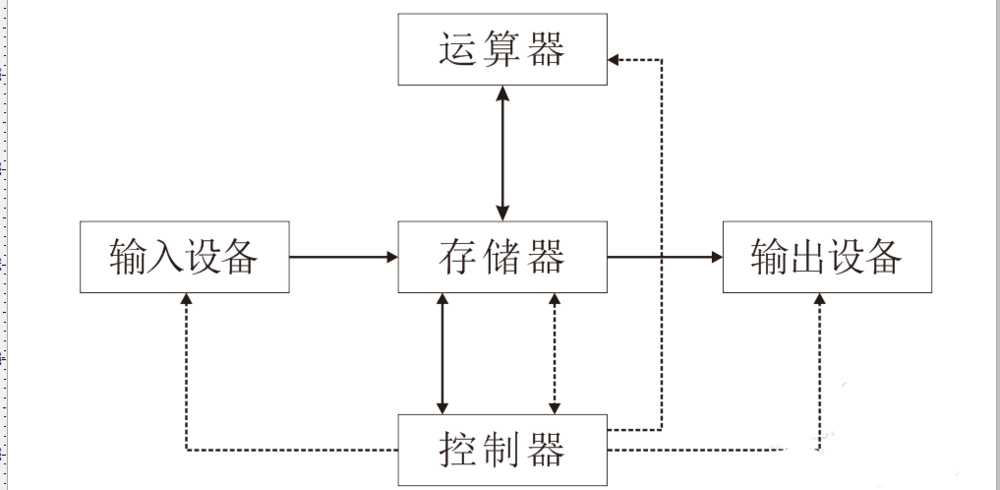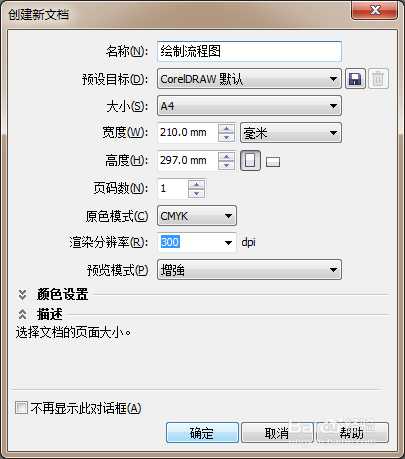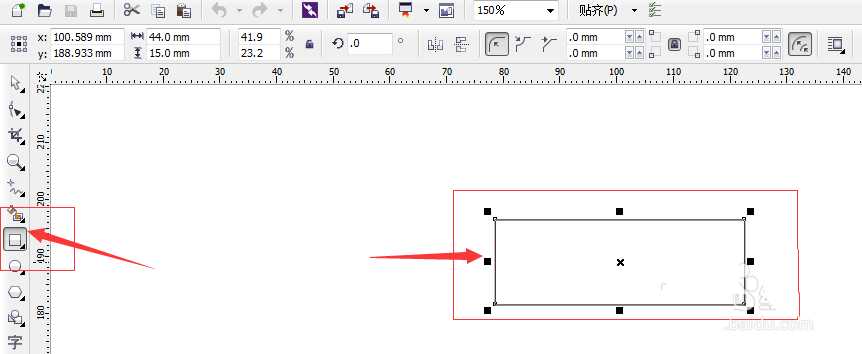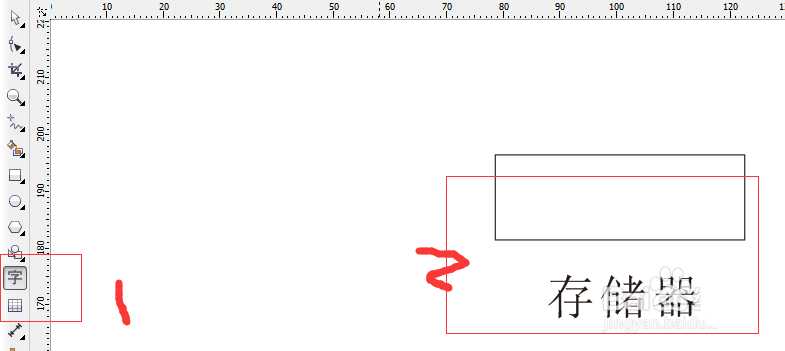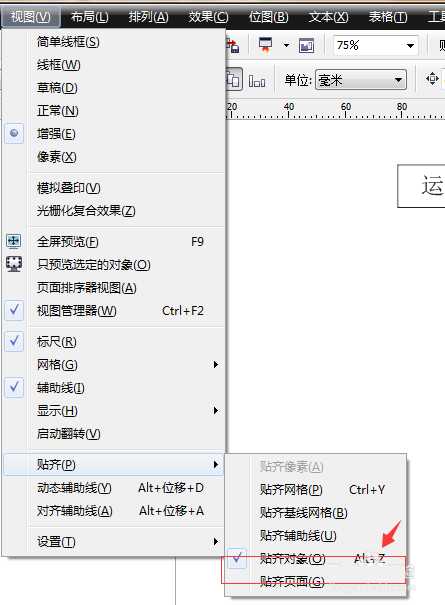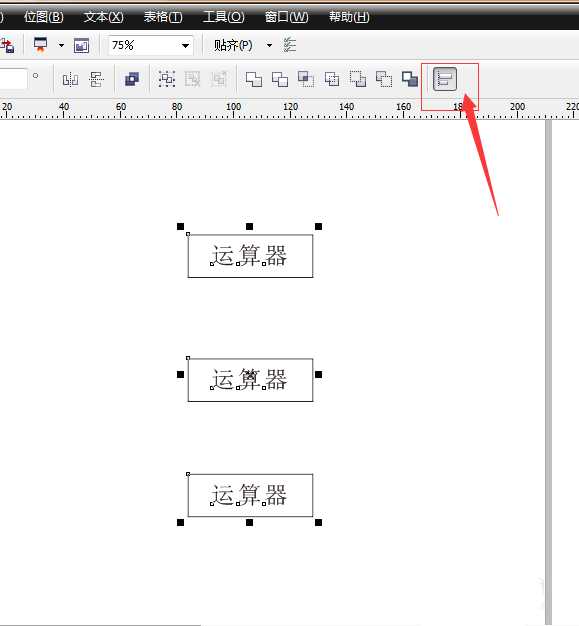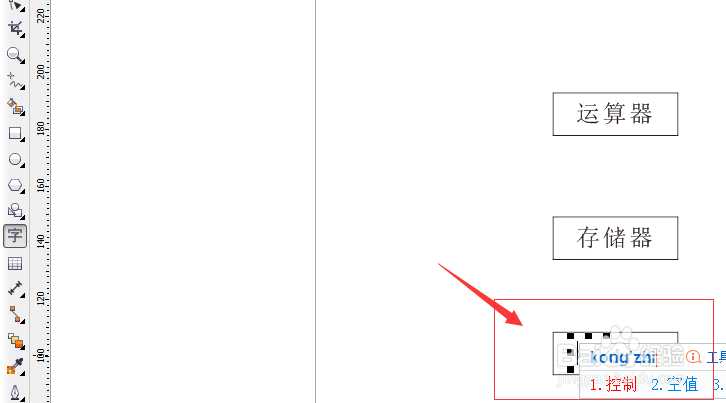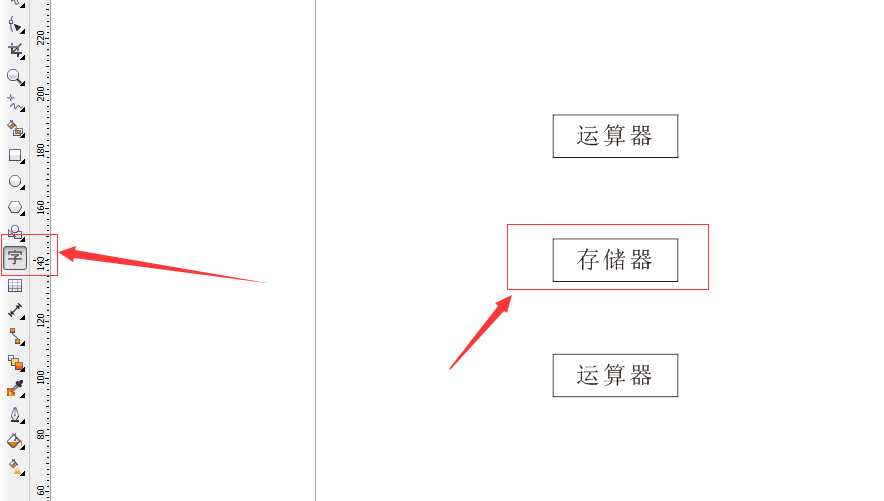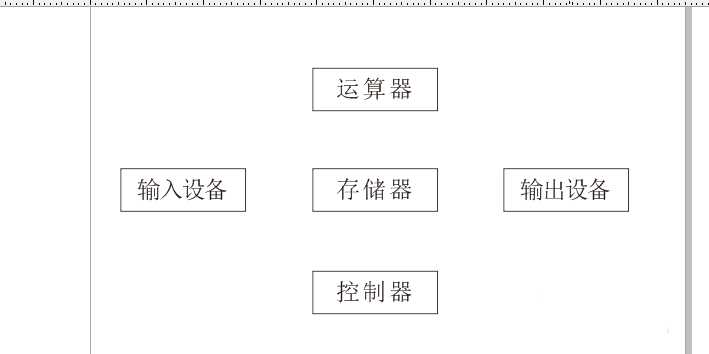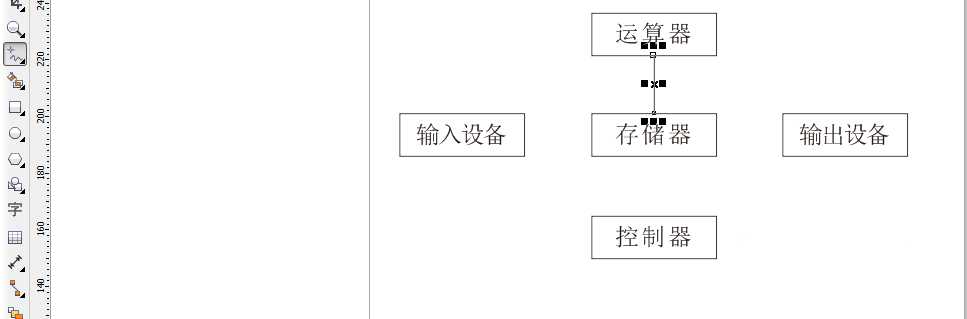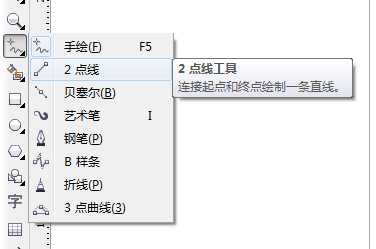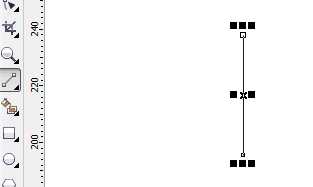很多朋友需要用流程图的时候,一般会用PPT或亿图专业软件绘制。今天我们就来DIY绘制一个流程图。快来看看效果吧。
- 软件名称:
- CorelDRAW X6 官方多国语言正式版[529.86MB]
- 软件大小:
- 529.86MB
- 更新时间:
- 2016-05-16立即下载
1.创建一个A4纸张大小的文档,参数如图。
2、选择矩形快捷键F6画一个宽44mm高15mm的矩形,如图。
3、在矩形底下写几个字,按“字”文本工具在工具栏中,输入存储器几个字。
4、然后点击视图 贴齐 贴齐物体 或按alt+z快捷键让文字自动对齐形状。将文字拉到矩形内,它就自动寻找矩形中心点了。
5、选择矩形和文字,复制(选择文字,点右键就复制了)按住ctrl是垂直方向或水平方向直角方向走。复制三个。选择,全选,点击如图。垂直对齐,平均分布。
6、中间的文字改成存储器。按F8改中间的文字。或点击字的图标。下面那个改为控制器。
7、按住ctrl键将中间的存储器复制左右各一个,并对齐。将文字改一下,前面那个改成输入设备,后面那个改成输出设备。按F4可以看到全部内容在页面。
8、点手绘工具。画如图的内容。只要单击一下,再单击一下。手绘是单击再单击。但是下面那个短直线是单击拖动。如果移动的话,一定要保持水平。按住ctrl或者shift.不要了只要按delete键就可以。
上一页12 下一页 阅读全文